2 tapaa siirtää MP4 iPhoneen
MP4-videot ovat loistava viihteen ja tiedon lähde. Nykyään mp4-videoista on tulossa yhä suositumpia. Ihmiset rakastavat katsoa mp4-videoita puhelimissaan. On olemassa monia alustoja, jotka tarjoavat mahdollisuuden katsella videoita verkossa sekä ladata niitä. Mutta kun se tulee tuomaan mp4 iPhoneen. Suurin osa ihmisistä kamppailee täällä. Perussyy tähän on, että iPhonen omistajia on vähemmän kuin Androidilla.
Siksi Internetistä on saatavilla vähemmän luotettavaa tietoa mp4:n siirtämisestä iPhoneen tai mp4:n siirtämisestä tietokoneesta iPhoneen. Tämän seurauksena iPhonen käyttäjien on ponnisteltava ja kuluttava paljon tunteja saadakseen sopivaa tietoa.
Jos sinulla on vaikeuksia löytää tällaisia tietoja etkä tiedä kuinka siirtää mp4 iPhoneen iTunesin kanssa tai ilman. Olet oikeassa paikassa. Aloitetaan matka jatkamalla askel askeleelta kuinka siirtää mp4 iPhoneen.
Osa yksi: Siirrä mp4 iPhoneen iTunesin avulla
Yksi yksinkertaisimmista tavoista siirtää mp4-videoita iPhoneen on iTunesin käyttö.
iTunes on virallinen Apple-ohjelmisto, jonka avulla voit hallita kaikkea ääntä, videota ja muuta mediaa. Se tarjoaa myös mahdollisuuden käyttää musiikkia, podcasteja, erilaisia elokuvia, televisiota ja jopa äänikirjoja yhdellä alustalla. iTunes tarjoaa pääsyn lähes 50 miljoonaan kappaleeseen ja yli 100,000 XNUMX TV-ohjelmaan ja elokuvaan. Voit käyttää näitä kaikkia erilaisilla laitteilla, kuten kannettavilla tietokoneilla, puhelimilla, tietokoneilla, tableteilla ja niin edelleen. Sillä ei ole väliä, omistatko iOS- vai Android-laitteen, se toimii kaikille.
Lisäksi sen virtaviivainen käyttöliittymä on puhdas ja terävä. Sitä on helppo selata ja se on käyttäjäystävällinen. Tämä mahdollistaa helpon synkronoinnin nopeassa tahdissa.
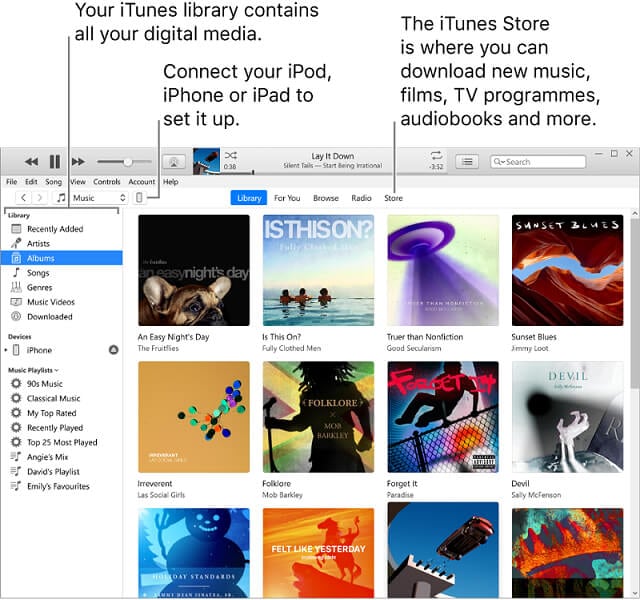
Jatkakaamme nyt vaihe vaiheelta ladataksesi mp4-videoita iPhoneen iTunesin avulla:
Vaihe 1: Käynnistä ‘iTunes’-ohjelmisto järjestelmässäsi. Napsauta nyt ‘Musiikki’ -kirjastoa vasemmassa yläkulmassa. Muuta se ‘Elokuvat’.
Vaihe 2: Napsauta nyt ‘tiedosto’ -vaihtoehtoa ja valitse ‘Lisää tiedosto kirjastoon’ kuvan osoittamalla tavalla.
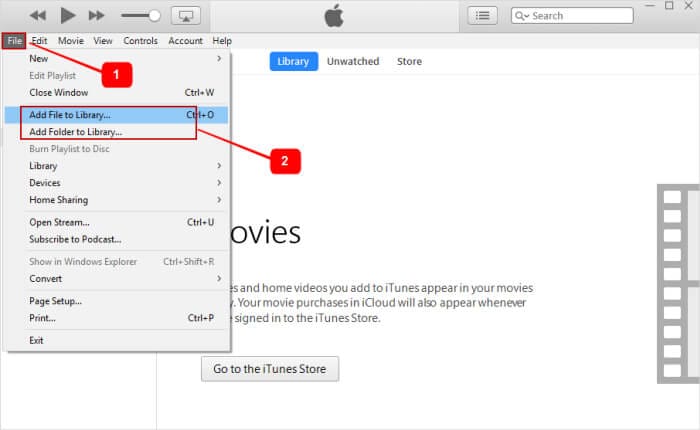
Vaihe 3: Valitse nyt paikka, jossa säilytit mp4-tiedostoja. Kun olet valinnut valitut mp4-tiedostot tai kaikki kerralla, siirrä ne kirjastoon.
Vaihe 4: Liitä nyt iPhonesi USB-kaapelin avulla, jonka sait iPhonen mukana. Voit käyttää myös mitä tahansa muuta yhteensopivaa kaapelia, mutta varmista, että se on aito nopeaa ja tehokasta tiedonsiirtoa varten. Odota havaitsemista.
Vaihe 5: Kun laite on havaittu, napsauta iTunes-palkin vasemmassa yläkulmassa olevaa laitekuvaketta ja valitse vasemmasta valikosta ‘elokuvat’.
Vaihe 6: Valitse nyt vaihtoehto ‘synkronoi elokuvia’ kuvan osoittamalla tavalla ja valitse mp4-tiedostot, jotka haluat siirtää iPhonellesi. Kun olet valinnut mp4-videot, napsauta ‘synkronointia’ kuvan osoittamalla tavalla.
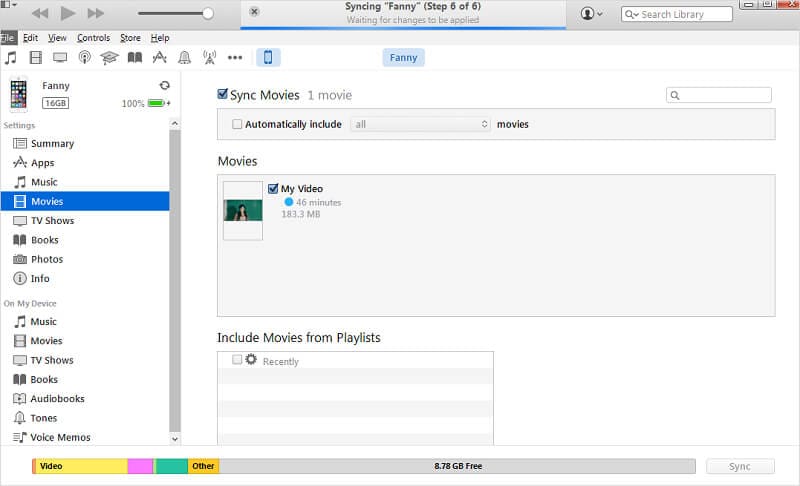
Synkronointiprosessi alkaa. Se kestää muutaman minuutin riippuen mp4-tiedostojen koosta. Kun synkronointiprosessi on valmis. Voit turvallisesti irrottaa iPhonesi ja toistaa tai muokata mp4-videoitasi iPhonessa valintasi mukaan.
Osa kaksi: Siirrä mp4 iPhoneen ilman iTunesia
Vaikka iTunes on virallinen Apple-ohjelmisto, joka tarjoaa helpon mp4-videoiden siirron iPhoneen. Mutta jos katsomme käytännössä, sillä on rajoituksensa. Siksi emme voi sanoa, että se on tehokkain ohjelmisto median synkronointiin.
Nyt sinun täytyy luultavasti ajatella kuinka siirtää mp4 iPhoneen ilman iTunesia tehokkaasti?
No, auttamaan sinua täällä DrFoneTool – puhelinhallinta on paras ohjelmisto, joka voi tehdä työn puolestasi. DrFoneTool on älypuhelinten hallinta. Sen avulla voit helposti siirtää mp4-videosi iPhoneen. Tämä DrFoneTool ei ole vain monikäyttöinen ohjelmisto, jonka avulla voit siirtää mediaa kokonaan mistä tahansa laitteesta iPhoneen.
Tämä tarkoittaa sitä, että olet todennäköisesti miettinyt kuinka siirtää mp4 iPhone 7:ään tai kuinka siirtää mp4 iPhonen kamerarullalle tai kuinka siirtää mp4 Macista iPhoneen tai kuinka siirtää mp4 tietokoneesta iPhoneen ja niin edelleen.
Kaikki hakusi päättyvät tähän, koska DrFoneTool on suunniteltu erityisesti näihin tarkoituksiin. Ei vain tämä, vaan myös DrFoneTool auttaa sinua hallitsemaan ja järjestämään erilaisia tiedostoja laitteessasi. Tämän ohjelmiston avulla voit luoda omia soittolistojasi ja myös lisätä erilaisia albumeita laitteellesi. Lisäksi se tarjoaa sinulle mahdollisuuden synkronoida tavarasi kaikkien Apple-laitteiden kanssa.
Joten käydään läpi muutamia yksinkertaisia vaiheita mp4-videon siirtämiseksi iPhoneen DrFoneToolin avulla.
Vaihe 1: Asenna DrFoneTool Windows PC- tai Mac-tietokoneellesi ja käynnistä se. Kun se on käynnistetty oikein, valitse ‘Phone Manager’ aloitusnäytön annetuista vaihtoehdoista kuvan osoittamalla tavalla.

Vaihe 2: Liitä nyt iPhone järjestelmääsi iPhonen USB-kaapelilla. On suositeltavaa käyttää aitoa USB-kaapelia tiedonsiirron nopeuttamiseksi. Kun yhdistät iPhonen järjestelmään, jos saat viestin ‘Luota tähän tietokoneeseen’, valitse ‘hyväksy’ jatkaaksesi eteenpäin.
Vaihe 3: Kun olet suorittanut vaiheen 2, ohjelmisto tunnistaa iPhonesi automaattisesti. Nyt näet seuraavat vaihtoehdot kuten kuvassa.

Valitse nyt vain ‘videot’ yläpaneelista jatkaaksesi eteenpäin. Tämän vaihtoehdon valitseminen näyttää kaikki laitteillasi olevat videot. Jos sinulla on vaikeuksia löytää etsimiäsi videoita. Voit tarkastella niitä luokkakohtaisesti siirtymällä vasempaan paneeliin.
Vaihe 4: Jos haluat siirtää mp4-videoita iPhoneen, siirry työkalupalkkiin ja valitse ‘Tuo’ -vaihtoehto. Voit valita tiedoston tai koko kansion vaatimuksen mukaan kuvan osoittamalla tavalla.

Kun olet valinnut jonkin vaihtoehdoista ‘Lisää tiedosto’ tai ‘Lisää kansio’. Selainikkuna avautuu. Nyt sinun tarvitsee vain mennä järjestelmän sijaintiin, jossa olit säilyttänyt mp4-videosi kuvan osoittamalla tavalla.

Vaihe 5: Kun olet suorittanut vaiheen 4, napsauta ‘Avaa’. Tämä käynnistää mp4-videoiden kopioimisen iPhoneen. Kun kopiointi on valmis, voit kytkeä iPhonen turvallisesti irti. Nyt voit käyttää mp4-videoitasi iPhonellasi.
Kokeile sitä ilmaiseksi Kokeile sitä ilmaiseksi
No, nyt sinun täytyy luultavasti ihmetellä iTunesin ja DrFoneToolin eroa. Vaikka ei juurikaan eroa voi huomata edellä mainittujen vaiheiden avulla. Jotta se olisi sinulle ymmärrettävämpää, alla on vertailutaulukko. Tämä taulukko kertoo sinulle todellisen eron mp4-videoiden siirtämisessä iPhoneen iTunesin ja DrFoneToolin avulla.
| Metrics | iTunes | DrFoneTool |
|---|---|---|
| Kaikki videoformaatit | ✘ | ✔ |
| Tietojen häviäminen synkronoinnin aikana. | ✔ | ✘ |
| Siirtonopeus suurella tiedostokoolla | Keskimäärin | Nopea |
| Korjaa musiikkitiedot. | ✘ | Automaattisesti |
| Lisää tiedostoja suoraan tietokoneesta iPhoneen | ✘ | ✔ |
| Siirrä videoita iDevices-laitteista tietokoneeseen | ✘ | ✔ |
Lähes kaikki tärkeimmät erot näiden kahden välillä esitetään sinulle. Valitse siis itsellesi se, joka voi helposti tehdä työn puolestasi.
Yhteenveto
Mp4-videoiden siirtäminen iPhoneen on yksinkertainen prosessi. Se vaatii vain joitain perustietoja tätä tarkoitusta varten. Mutta tosiasia on, että Internetissä levitetään paljon asiaankuulumatonta tietoa. Tämä tieto saattaa toimia joskus ja joskus ei. Mutta yksi asia on selvä, se on aiheuttanut paljon hämmennystä käyttäjien mielessä. Tämä tieto on heijastunut siten, että se on tehnyt yksinkertaisesta mp4-videoiden tuomisesta iPhoneen vaikean tehtävän.
Tämän seurauksena ihmiset jopa käyttävät rahaa tähän siirtoprosessiin. Mutta sinulle nämä tiedot ovat helposti ulottuvillasi. Nyt mp4:n siirtäminen iPhoneen iTunesin kanssa tai ilman sitä ei ole enää vaikeaa.
Viimeisimmät artikkelit


